Как найти смартфон, используя функцию Android Device Manager
Многим приходилось терять смартфон или сталкиваться с его кражей, некоторым пользователям даже неоднократно. В такие неприятные моменты появляется желание отыскать пропавшее устройство по аналогии поиска контента в сети или на компьютере.
Кроме того, не менее важно не допустить получения доступа к данным со смартфона, этот вопрос иногда даже больше тревожит, чем потеря самого телефона. Нередки также случаи необходимости поиска устройства по дому. Решением от Apple стала функция Find my iPhone, для Android был создан инструмент Android Device Manager – именно о нём далее и пойдёт речь. Софт будет очень полезен владельцам смартфонов при утере или хищении Android-устройства, поскольку предназначается для отслеживания местоположения девайса и удалённого управления с компьютера (блокировки, отправки смс человеку, нашедшему аппарат и удаления данных). На многих девайсах на базе Android инструмент является стандартным, но если и отсутствует, его несложно установить.
Утилита для видеонаблюдения ONVIF // найти камеру в сети // найти rtsp ссылку // ip search tool

Какие функции выполняет Android Device Manager
Обязательным условием для работы с данным инструментом от Google, подключение смартфона к интернету и Гугл-аккаунту владельца. Сервис поддерживает несколько функций:
- Удалённое отслеживание местоположения девайса. Инструмент Android Device Manager способен отследить устройство при условии его подключения к сети (включённый Wi-fi или передача данных), а также показать, когда смартфон последний раз был онлайн. При этом точность определения местонахождения зависит от сети и качества функционирования GPS.
- Активация звонка. Благодаря функции владелец устройства сможет позвонить себе и за время осуществления звонка (его длительность составит пять минут) отыскать смартфон. Это особенно удобно, если телефон затерялся где-то в доме или на работе, но мало чем поможет при краже, разве что факт хищения был замечен сразу же.
- Удалённая блокировка. Опция позволяет удалённо обеспечить смартфон новым экраном блокировки с паролем, что в некоторых случаях поможет осложнить задачу злоумышленникам.
- Удаление данных с устройства дистанционно. Функционал инструмента предполагает также возможность сброса смартфона к заводским настройкам, что обеспечит удаление всех данных с памяти устройства. Это крайняя мера, к которой следует прибегать лишь в случае, когда точно известно, что телефон украден, а надежды на его возврат уже нет. Конечно, после применения дистанционного удаления данных Device Manager уже работать не будет. Сведения, хранящиеся на SD-карте, при выполнении процедуры не затрагиваются, удаляется только информация из внутренней памяти девайса.
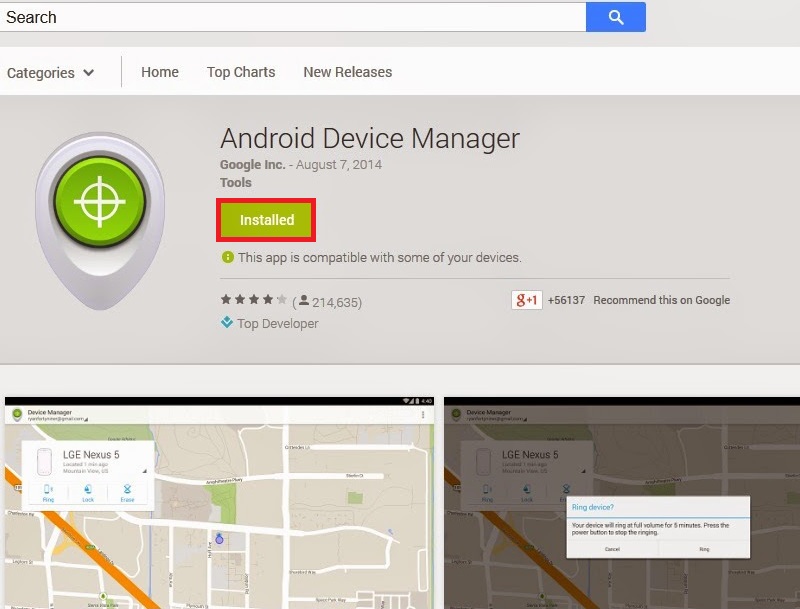
DeviceManager или IPSearchTool, найти видеокамеру, поменять ее настройки при помощи
Android Device Manager показывает только последнее местоположение смартфона, хранение и просмотр истории здесь не предполагается, а сведения удаляются при закрытии приложения. Если устройство выключено или работает в режиме оффлайн, местонахождение не будет определено.
Как настроить Android Device Manager
Работать с приложением просто, но чтобы появилась возможность найти телефон с помощью Android Device Manager необходима активация удалённого доступа на устройстве. Владельцу смартфона понадобится использование своего аккаунта Google для осуществления удалённого управления, но прежде всего, следует выполнить некоторые настройки. Процедура активации достаточно проста, так что осуществить нужные действия сможет и неопытный пользователь:
- Открываем «Настройки», переходим к разделу «Безопасность».
- В блоке «Администраторы устройства» активируем опцию «Неизвестные источники».
- Устанавливаем флажок напротив пункта «Удалённое управление Android».
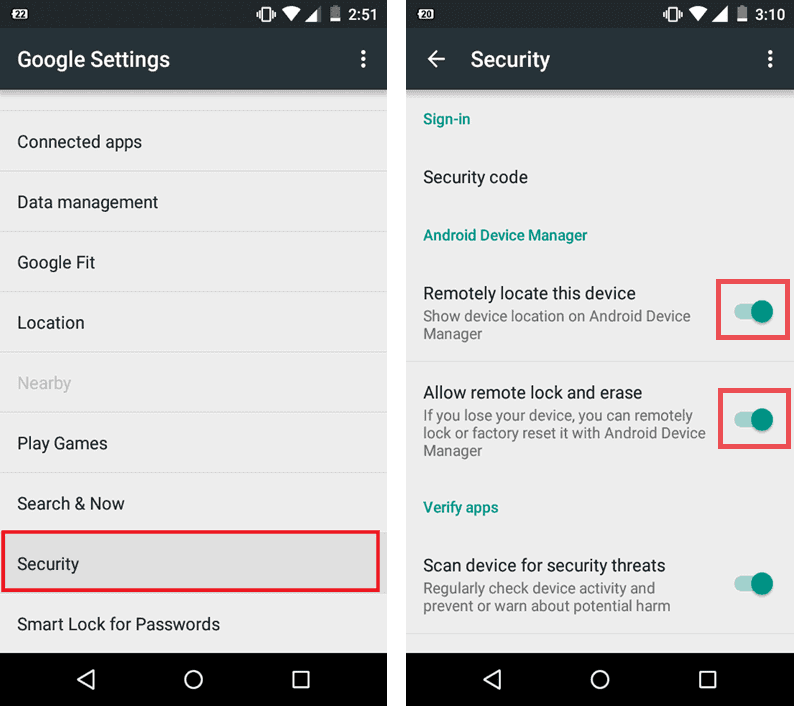
- Подтверждаем своё желание воспользоваться данным инструментом нажатием кнопки «Активировать», после чего можно закрывать настройки.
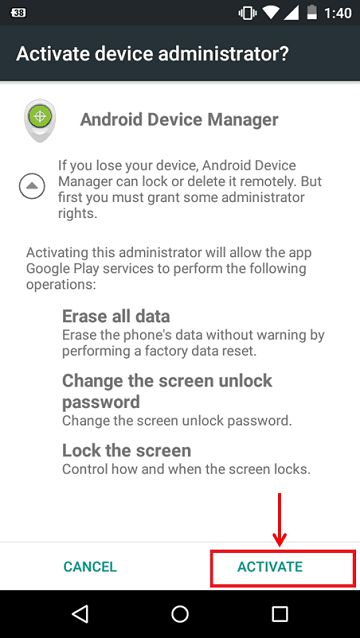
У многих моделей смартфонов опция удалённого доступа уже настроена, так что в таком случае выполнение активации вручную не потребуется. Вход на веб-сайт Android Device Manager для поиска телефона выполняется путём авторизации учётной записи Гугл, с которой связано устройство.
Использование Device Manager
Если смартфон пропал, у вас есть шанс найти его, используя возможности сервиса. Проще всего, если устройство находится где-то в доме, в случае же кражи задача осложняется, поскольку вряд ли злоумышленник оставит телефон включённым или не сбросит данные. В большинстве случаев украденные телефоны отключают в первые минуты после осуществления кражи.
Единственное, что играет владельцу девайса на руку в случае хищения – это время. Возможно, его не было у похитителя, а вы успели оперативно среагировать, тогда функция будет вполне полезной. Не забываем также, что обязательным условием, для того, чтобы найти телефон с компьютера при помощи Android Device Manager является подключение девайса к сети. Как пользоваться сервисом при утере устройства Android:
- Переходим к странице «Удалённое управление Android», выбираем из списка необходимый девайс (если он не один).
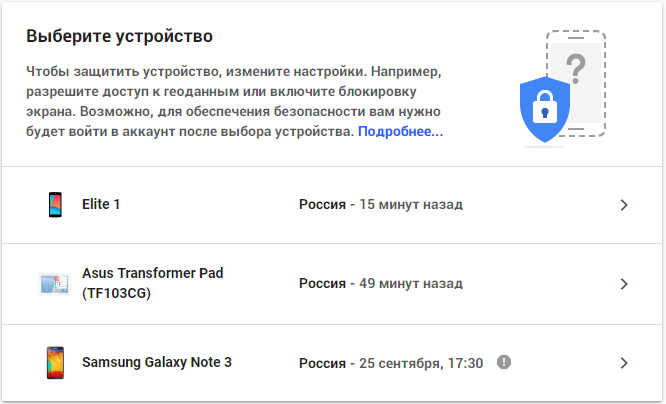
- Нажимаем кнопку «Определить местоположение» и ожидаем результатов.

- Перед нами появится карта с маркером и сведениями о последнем онлайн подключении.
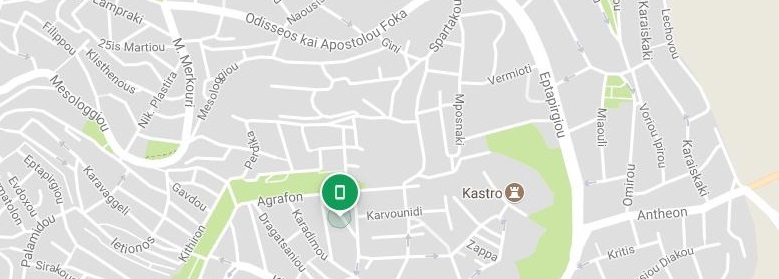
Точность поиска напрямую будет зависеть от системы GPS на устройстве, так что чёткое определение местонахождения в результате использования Android Device Manager не гарантировано. При уверенности, что телефон находится поблизости целесообразно применить опцию «Прозвонить». После нажатия на кнопку смартфон будет звонить с максимальной громкостью на протяжении пяти минут, что даст возможность отыскать девайс за это время.
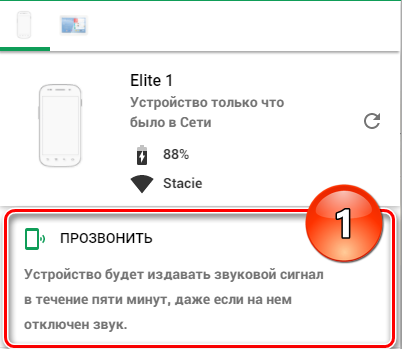
Если ваш смартфон был утерян и найден порядочным человеком, можно помочь ему вернуть устройство законному владельцу. Для этого выполняем следующие действия:
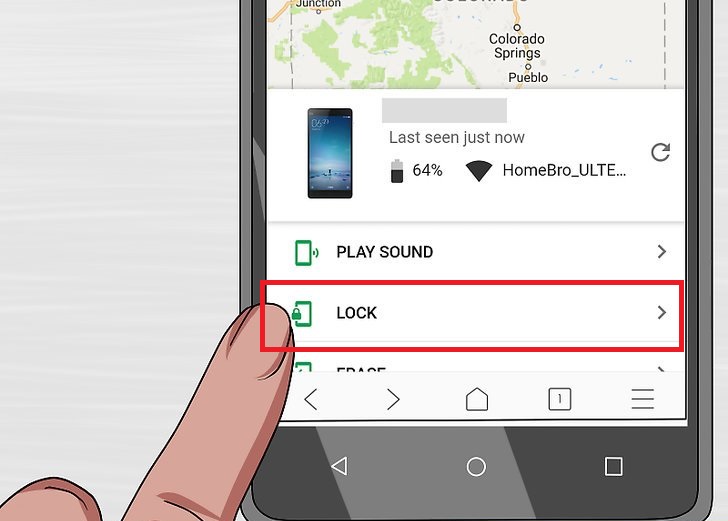
- Жмём кнопку «Блокировать» на той же странице удалённого управления.
- Вносим пароль блокировки, сообщение и телефонный номер.
- При включении введённая вами информация отобразится на дисплее устройства, что позволит человеку, нашедшему девайс связаться с вами, не просматривая пользовательские данные.
Когда всякие надежды на возврат смартфона утрачены вместе с ним же, остаётся не допустить хищения информации с устройства (сведений с личных аккаунтов, паролей и прочих персональных данных) путём её удаления. Сделать это можно, используя кнопку «Очистить» на той же странице удалённого управления, после чего подтвердить действие. Сброс настроек удалит все сведения с памяти телефона, при этом не стоит забывать, что информация с SD-карты не удаляется. Как водится, многие пользователи именно на внешнем носителе и хранят личные данные (фото, видео и т. д.). К сожалению, при хищении устройства эти сведения станут доступны злоумышленникам, так что хранить в телефоне компрометирующую информацию всё же изначально не лучшее решение.
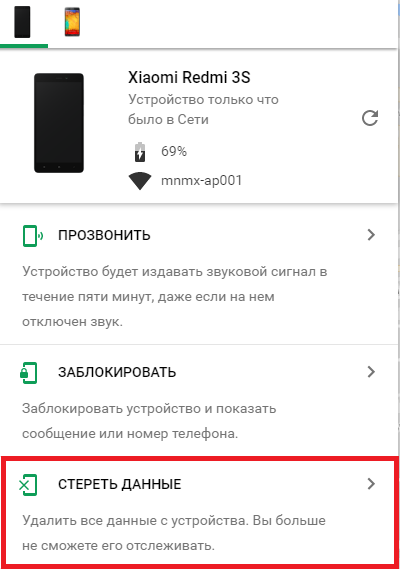
Разработчики рекомендуют при краже устройства не полагаться на собственные силы, а обращаться за помощью в правоохранительные органы, при этом на практике – это дополнительная трата времени, которого в таких случаях и без того практически нет, и чаще всего найти смартфон можно или мгновенно, или уже никогда. Использование функционала сервиса всё же повышает шансы на быстрое обнаружение девайса, так что Device Manager полезен как при утере, так и при хищении.
Источник: nastroyvse.ru
Device Manager. Обновление и мониторинг
Как уже говорилось ранее, DeviceManager — программная прослойка, которая используется для постановки заданий устройствам и получения результатов их выполнения. Сегодня речь пойдёт об организации процесса обновления программы и осуществления мониторинга рабочих мест, так как без этого проблематично развивать продукт и осуществлять его поддержку.
Автоматизация процесса обновления
Мысли автоматизации процесса обновления появились практически сразу после появления продукта, так как обновлять более 100 рабочих мест вручную — трудозатратно, к тому же каждое из них в зависимости от предназначения настраивается по-разному. На практике места обновлялись по мере внедрения новых плагинов в DeviceManager.
Обеспечивать поддержку ещё трудозатратнее: потратив несколько часов на проблему могло выясниться, что это “пофиксили” в более ранних версиях, а это рабочее место просто забыли обновить.
Наделять DeviceManager функционалом по обновлению было рискованно: в случае сбоя обновления рабочее место полностью выходило из строя. А нужен был надежный механизм, как автомат Калашникова, который помогал в решении множества проблем, а не создавал их.
Мы решили применить подход с использованием дополнительного легковесного программного обеспечения — Launcher.
Launcher должен отвечать нескольким требованиям:
- малый объем;
- низкое ресурсопотребление;
- высокая устойчивость к сбоям;
- гибкость.
Под гибкостью подразумевается умение обновлять не только DeviceManager или другие программы, а в первую очередь самого себя. Тем самым нам необходимо выполнить только первичную установку программы на рабочее место, дальше обновления и работа будут происходить автономно.
Организация обмена данных
Но гибкости не добиться без управляющего звена, которое будет руководить обновлениями, обеспечивать мониторинг и необходимую информацию. В качестве этого звена будет выступать МИС (Медицинская информационная система).

Для поддержания этой концепции со стороны МИС было проделано много работы и это заслуживает отдельной статьи. Я лишь сделаю краткий обзор:
Обновление начинается с загрузки в МИС нового дистрибутива в специальный справочник с указанием номера версии. Есть возможность пометить версию как стабильную. Тогда она автоматически обновится на всех рабочих местах.

Для конфигов был добавлен справочник по настройке дистрибутивов, в котором хранятся шаблоны разных плагинов и приборов.
Для конфигурирования рабочих мест был заведен журнал рабочих узлов. Каждое рабочее место можно настроить: указать список программ для установки, их версии и конфиги.

Для мониторинга текущего состояния предусмотрен запрос в Launcher — на основе ответа из которого в графическом виде отображается индикатор:
- Зелёный — всё в норме;
- Желтый — требуется обновление;
- Красный — не запущено;
- Серый — не установлено.

Если требуется дополнительная информация — предусмотрена команда из МИС на загрузку логов. В ответ Launcher собирает все лог-файлы по сетевым сервисам с рабочего узла, архивирует и высылает в МИС. Launcher при работе использует ротацию логов, что позволяет контролировать количество лог-файлов и занимаемый ими объём.

Обновление происходит по расписанию, в строго установленное время, которое задается в МИС. Но в случае необходимости при помощи соответствующей кнопки можно выполнить экстренное обновление выбранного рабочего места.

Этого инструментария достаточно, чтобы автоматизировать обновление, наблюдать за процессом и корректировать его в случае чего.
Процесс разработки
За счет использования framework Qt удалось сократить количество внешних зависимостей до одной — библиотеки libarchive, необходимой для работы с архивами различных расширений.
Это обусловлено тем, что дистрибутивы загружаются в МИС в виде zip архива и в процессе обновления этот архив нужно распаковать. А при формировании логов для отправки на запрос МИС необходимо производить сжатие для сокращения объема данных.
Для использования представленных ниже примеров кода необходимо подключить следующие заголовочные файлы: #include и #include .
Пример кода для разархивации:
bool unpackingArchive(const QString pathToUnpacking) < archive *a; archive_entry *entry; int r; a = archive_read_new(); archive_read_support_compression_all(a); archive_read_support_format_all(a); r = archive_read_open_filename(a, nameArchive.toStdString().c_str(),1024); if (r != ARCHIVE_OK) < QFile::remove(nameArchive); return false; >QDir().mkpath(pathToUnpacking); while (archive_read_next_header(a, __LA_MODE_T filetype = archive_entry_filetype(entry); if (filetype == AE_IFREG) < int64_t entry_size; const QString currentFile = archive_entry_pathname(entry); if (currentFile.contains(«/»)) QDir().mkpath(pathToUnpacking + «/» + currentFile.left(currentFile.lastIndexOf(«/»))); entry_size = archive_entry_size(entry); QByteArray fileContents; fileContents.resize(static_cast(entry_size)); archive_read_data(a, fileContents.data(), static_cast(entry_size)); const QString nameFile = pathToUnpacking + «/» + currentFile; QFile file(nameFile); if (!file.open(QFile::WriteOnly)) < QString errorMessage = «Error open file » + QFileInfo(file).absoluteFilePath() + «; error string — » + file.errorString(); qCritical() file.write(fileContents,entry_size); file.close(); > > archive_read_close(a); return true; >
Пример кода для архивации:
bool packingZipArchive(const QString nameArchive) < QDir dir(pathToFolder); QFileInfoList zipedList = dir.entryInfoList(QDir::Files); zipedList += dir.entryInfoList(QDir::Dirs | QDir::NoDotAndDotDot); archive *zip = archive_write_new(); archive_write_set_format_zip(zip); if (archive_write_open_filename(zip, nameArchive.toStdString().c_str()) != ARCHIVE_OK) < qCritical() archive_entry *entry = archive_entry_new(); for (const QFileInfo writeFile(entry, i, zip, dir.absolutePath()); >archive_entry_free(entry); archive_write_close(zip); archive_write_free(zip); return true; > void writeFile(archive_entry *entry, const QFileInfo archiveRootDir) < if (info.isDir()) < QFileInfoList condition; condition else < struct stat st; QFile file(info.absoluteFilePath()); if (!file.open(QFile::ReadOnly)) < qCritical() qDebug() else archive_entry_copy_stat(entry, QString subPath = info.absoluteFilePath().remove(archiveRootDir); QRegExp regex(«^(./|/)»); if (subPath.indexOf(regex) > -1) subPath = subPath.remove(regex); archive_entry_set_pathname(entry, subPath.toStdString().c_str()); archive_entry_set_size(entry, info.size()); archive_entry_set_filetype(entry, AE_IFREG); if (archive_write_header(arch, entry) != ARCHIVE_OK) < qCritical() else < QByteArray data = file.readAll(); archive_write_data(arch, data.data(), static_cast(data.size())); > archive_entry_clear(entry); > >
Процесс обновления Launcher
В конце хотелось бы поговорить о процедуре смены версии самого Launcher. Дело в том, что использование в процессе автоматизации Launcher не является до конца надежным методом. При обновлении также может произойти сбой, это не приведет к молниеносному выходу из строя рабочего места, но доставит немало хлопот по восстановлению.
Чтобы этого избежать было решено проводить обновление следующим образом:

Запущенная версия Launcher проверяет доступность новых версий в МИС. При наличии обновления происходит скачивание нового дистрибутива, его распаковка и настройка. Затем текущая версия запускает обновлённый экземпляр программы, не завершая свою работу. После запуска обновлённая версия производит поиск запущенного ранее экземпляра и, если находит, то закрывает его.
В окончание процесса обновления удаляются все старые файлы запущенной в начале версии Launcher. Тем самым достигается “бесшовное” обновление, риск сбоя при котором крайне мал.
Итог
Благодаря автоматизации процесса обновления сильно упростилась процедура поддержки рабочих мест. Системному администратору при обновлении больше не нужен доступ к самим местам, нужна только МИС и предварительно настроенный Launcher, который берет на себя всю работу по обновлению, настройке и запуску DeviceManager на рабочих местах.
P.S. В рамках данной статьи не удалось полностью раскрыть организацию работы по обновлению со стороны МИС, но это мы исправим в следующих публикациях. До новых встреч!
Источник: habr.com
Device Manager
Диспетчер устройств — это приложение для Android, которое разработано с целью управления устройствами, которые используются разработчиками приложений для разработки и тестирования ряда приложений.
Сценарий управления очень прост, безопасен и эффективен благодаря использованию функции входа в Google и Google Диска. В этом приложении некоторая информация о сотруднике и устройстве, такая как идентификатор сотрудника, изображение получателя (разработчик приложения или тестировщик) и устройства, будет храниться в отдельной папке Mobile, а также на Google Диске для разработки приложения. Так же, как и в случае, когда разработчик / тестировщик приложения собирается отправить устройство.
Приложение «Диспетчер устройств» используется для учета устройств, которые были переданы (выпущены) и возвращены (отправлены) разработчикам приложений с целью разработки и тестирования ряда приложений.
Последнее обновление
11 сент. 2019 г.
Инструменты
Безопасность данных
В этом разделе разработчики могут указать, как приложения собирают и используют данные. Подробнее о безопасности данных…
Источник: play.google.com
Android Device Manager, как пользоваться – подробно о том, как найти телефон, если он утерян
Практически все наиболее популярные и востребованные операционные системы в своём функционале имеют встроенные инструменты, позволяющие удалённо управлять мобильными гаджетами.
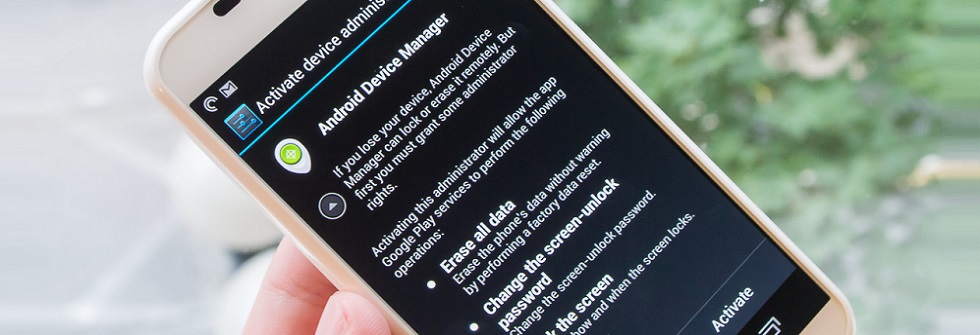
Такая функция более чем актуальна, если смартфон потерян или, хуже того, украден, так как появляется возможность блокировки гаджета, отправки сообщения тем, кто его нашёл или полного уничтожения своих личных данных.
В сегодняшнем материале мы хотим рассказать о стандартном инструменте от Google – Android Device Manager, как пользоваться этим приложением.
Как найти телефон Андроид
«Удаленное управление Android» – это небольшая утилита, состоящая из двух взаимозависимых частей, которая устанавливается на ваш девайс, в то время как команды ей будут отдаваться через веб-интерфейс.
На многих моделях Андроид-устройств производители устанавливают её по умолчанию, а в случае отсутствия этого инструмента на вашем аппарате, её не составит труда установить самостоятельно.
Как настроить Android Device Manager
Google – компания, которая к конфиденциальности личных данных относится довольно щепетильно. В связи с этим, вам придётся самостоятельно выполнить процедуру активации утилиты и предоставить ей все необходимые разрешения. Чтобы это сделать, выполняем следующие действия.
В главном меню открываем «Настройки» и переходим в раздел «Безопасность», там выбираем «Администраторы устройства»:
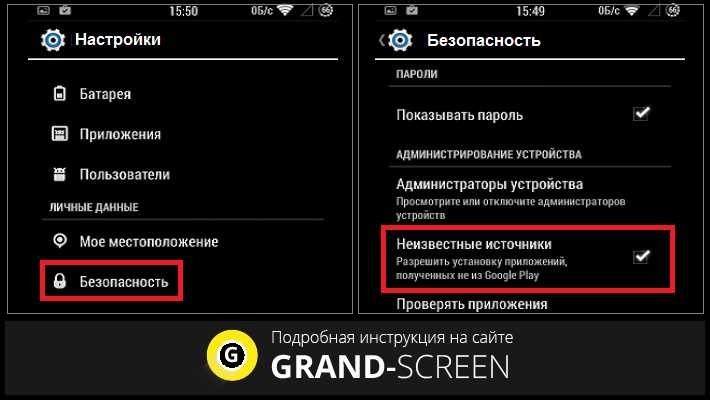
Ставим галочку в поле «Удалённое управление Android», знакомимся с возможностями, предоставляемыми программой и нажимаем кнопку «Активировать»:
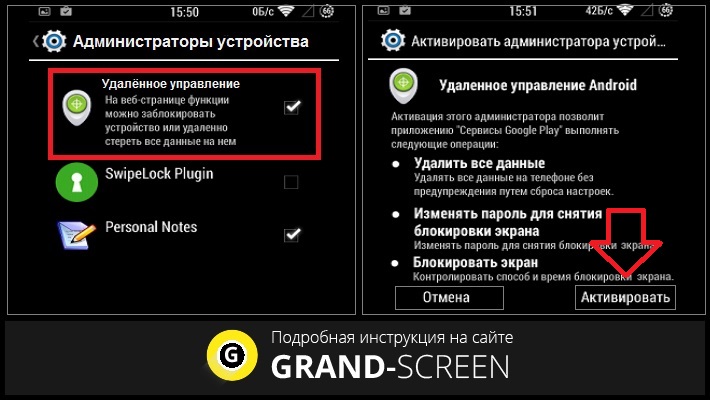
Теперь возвращаемся обратно и закрываем настройки.
Как найти телефон через Android Device Manager
Если ваш телефон украли или он просто был потерян, то с большой долей вероятности, используя возможности сервиса ADM, вы сможете найти его настоящее местонахождение. Правда, если смартфон оказался в руках злоумышленников, которые сразу же выключили гаджет или сбросили установки, то, ваши шансы найти телефон стремятся к нулю. Однако, если вы быстро обнаружили пропажу, возможность отыскать её всё-таки сохраняется.
Приступаем к поиску смартфона:
- Начинаем со страницы «Удаленное управление Android». Там, в выпадающем списке выбираем свой аппарат (если у вас он не один)
- Жмём кнопку «Определить местоположение устройства».
Ждём несколько секунд, и на открывшейся карте появится маркер и данные о последнем подключении к сети:
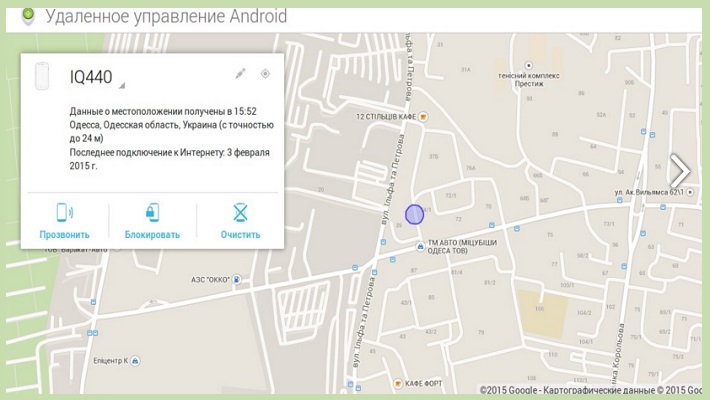
Важно знать, что точность обнаружения напрямую зависит от активации системы GPS на вашем гаджете. Однако, хоть и приблизительно, но область для поиска будет определена.
Если вы уверены, что телефон находится где-то поблизости, вполне оправданно воспользоваться функцией прозвона (кнопка «Прозвонить»), чтобы заставить смартфон звонить на протяжении пяти минут на максимальной громкости:
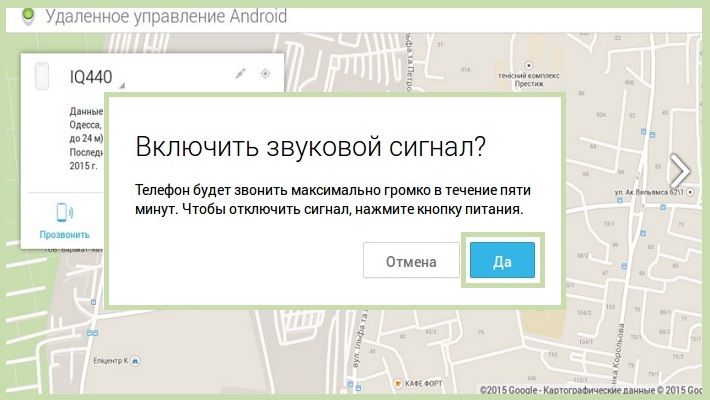
Не стоит думать плохо о людях – мир полон хороших и, главное, честных людей. Вполне возможно, что именно такой человек и нашёл ваш Андроид и готов вас осчастливить. Помогите же ему, отправкой специального сообщения, которое отобразится на заблокированном дисплее. Для этого воспользуйтесь кнопкой «Блокировать», которая находится в пункте «Удаленное управление Android» (см. выше):
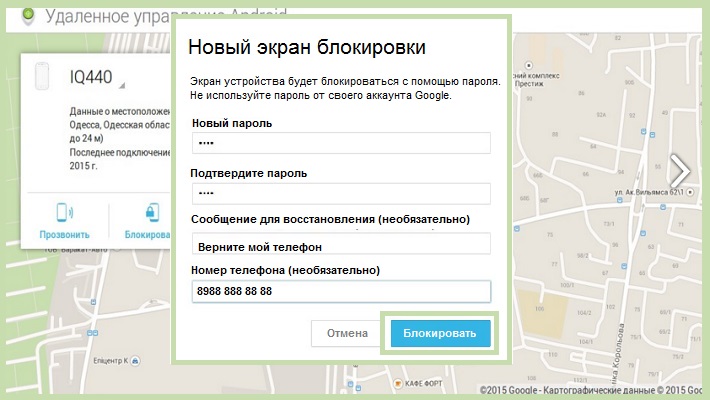
Теперь, в открывшемся окне нужно ввести пароль блокировки, текст сообщения и номер телефона. Эти данные отобразятся в момент включения устройства, что поможет нашедшему ваш аппарат человеку побыстрее вам перезвонить без необходимости открывать ваши записи или фото:
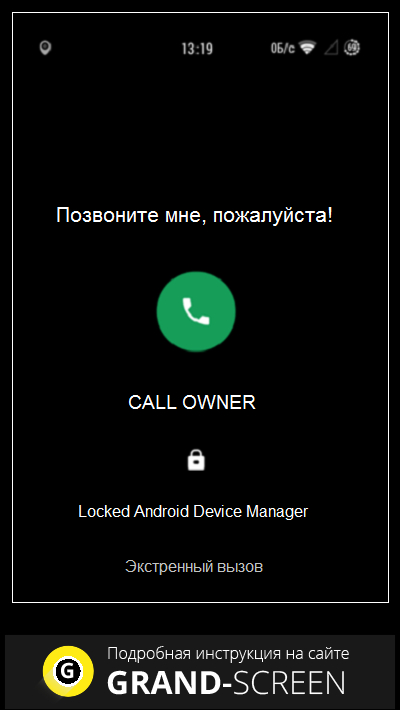
Если же обстоятельства складываются не в вашу пользу и пришло понимание, что всё-таки придётся расстаться с «Андрюхой» (увы…), то остаётся возможность обезопасить себя и удалить свои персональные данные на той же страничке «Удаленное управление Android». Для этого нажимаем на кнопку «Очистить», смахнём скупую слезу по безвременно ушедшему другу и подтвердим свой выбор, выполнив тем самым полный сброс настроек на теперь уже не своём устройстве.
*Примечание: содержимое эс-ди карты эта процедура не затронет, поэтому не стоит на ней хранить личную информацию.
Источник: grand-screen.com
Как управлять дистанционно вашим потерянным Android-телефоном с помощью Android Device Manager

Советы
На чтение 6 мин Просмотров 1.6к. Опубликовано 09.12.2015
По большому счету, вы нигде не можете быть в безопасности. Это же касается и вашего телефона. Бывает так, что ваш телефон кто-то украл, а бывает, что он был утерян или оставлен где-то кем-то, а человек, который найдёт его, захочет оставить девайс себе.
В такой ситуации все зависит от вашей удачи, хотя для многих людей наличие телефона не так уж и важно. Им главное, чтобы содержимое и данные из их телефонов не попали в руки другим людям.
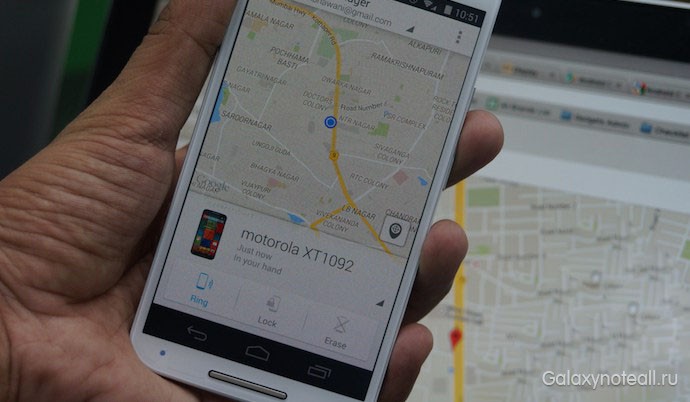
Google, так же, как и Apple, придумала собственный метод, как держать телефон под контролем и узнавать о его местоположении, если Android-телефон был утерян. Этот метод выражается в сервисе под названием Android Device Manager. Этот сервис должен быть активирован на вашем аккаунте и устройстве, чтобы с его помощью узнавать, где находится телефон, а также контролировать информацию, содержащуюся в этом телефоне.
Какие функции выполняет Android Device Manager?
1. Удалённое отслеживание местоположения.
Когда интернет-соединение через Wi-Fi или сеть передачи данных активно на девайсе, Android Device Manager сможет дистанционно отследить местонахождение такого устройства. Отметим, что точность местоположения в этом случае ограничена (это зависит от сети и качества работы GPS). Android Device Manager также способен отобразить информацию о том, когда устройство было онлайн в последний раз.
2. Активация звонка устройства.
Эта функция полезна не только для украденных девайсов, но и для тех людей, кто точно знает, что их устройство находится в доме, но не может его найти. С помощью Android Device Manager пользователь может позвонить на свой девайс, и устройство будет подавать сигнал в течение 5 минут, пока вы не найдёте своего электронного друга и не выключите его.

3. Удалённая блокировка.
На наш взгляд, удалённая блокировка очень удобна, когда человек, укравший или нашедший ваше устройство, обладает ограниченными знаниями и пытается найти способ, как перезагрузить устройство или удалить вашу информацию. С помощью удалённой блокировки вы получите новый экран блокировки, а ваш текущий экран блокировки заменяется блокировкой с паролем.
Вы также можете установить Recovery-сообщение на ваш телефон, и он, находясь в руках человека, завладевшего им, начнёт подавать сигнал, так что такой человек может и вернуть телефон вам назад.
4. Дистанционное удаление данных.
Эта функция на вашем девайсе может выполнить сброс к заводским настройкам. Будет удалены все данные – приложения, фото, музыка и настройки. Наш вам совет: подумайте хорошенько, прежде делать это, ведь если данные будут удалены, Android Device Manager больше не будет функционировать.
Если какая-либо информация будет находиться не в телефоне, а на SD-карте, то она сохранится, так как Device Manager способен удалять данные лишь из внутренней памяти устройства.
Напоминаем: чтобы вы могли проделывать все, что указано выше, ваш телефон должен быть подключён к интернету и вашему аккаунту Google.
Не так давно редактор одного из крупных изданий на технические тематики потеряла свой смартфон iPhone, в котором функция Find My iPhone работает похожим образом. Пока эта женщина пыталась выяснить местоположение своего телефона, она также начала звонить на него, чтобы проверить, не находится ли девайс у кого-нибудь поблизости. В конце концов, она нашла своё устройство. Кстати, Android Device Manager работает очень похоже.
Единственный недостаток у Android Device Manager заключается в том, что он не ведёт историю местоположения телефона — отображается только последнее местоположение девайса. Данные о местоположении удаляются, когда вы закрываете Android Device Manager.
Как настроить Android Device Manager?
С помощью аккаунта Google, который вы используете в Google Play, войдите на вебсайт Device Manager. Выберите пункт «Настройка блокировки и удаление данных». Далее вы должны выбрать пункт «Отправить», чтобы менеджер посылал уведомления на смартфоны, которые связаны с вашим аккаунтом Google. Этот аккаунт будет уведомлять вас и попросит включить Device Manager.
Если у вас имеется несколько устройств, вы можете задать имя каждому из них, выбрав телефон и затем нажав на иконку «Редактировать».
Могу ли я использовать элементы управления Device Manager из моего Android-телефона?
Да, это возможно. Есть приложение, доступное в Play Store, которое вы можете скачать на ваш Android-телефон, чтобы управлять любым другим вашим устройством. Опции почти аналогичны тем, которые можно найти в интернете.
Если вы хотите взять под контроль и знать местоположение устройства вашего друга, то тогда выбирайте опцию «Гость» и пусть ваш друг войдёт в свой аккаунт Google – тот, который он использовал на своём потерянном телефоне. Последующие шаги аналогичны тем, что описаны выше. Также добавим, что, если вы не вышли из аккаунта вашего друга сами, то этот аккаунт автоматически закроется после 5 минут бездействия.

На моём потерянном Android-телефоне был отключен интернет. Могу ли я в такой ситуации контролировать его?
К сожалению, нет. Device Manager работает только в случае, если интернет включён. Если интернет отключен, то у вас не будет возможности управлять своим телефоном и удалять какие-либо данные на нём.
Я скрыл свой телефон в Google Play. Как я могу контролировать его?
Для начала вам нужно открыть «Настройки» в Google Play, и потом изменить видимость телефона. Выберите утерянный телефон и рядом с его именем поставьте галочку в пункте «Отображать в меню» — благодаря этому такой телефон будет отображаться в секторе Device Manager. Если этот телефон скрыт здесь, то вы не увидите его в Device Manager.
Безусловно, есть другие, получше, приложения, которые для определённых функций контроля требуют отправки только СМС, однако если на вашем телефоне был включён интернет ещё до того, как он был утерян, то это более выгодно в отношении некоторых функций, например, прозвонки телефона – если вы уверены, что ваше устройство все ещё находится где-то рядом с вами, и вы потеряли его буквально несколько минут назад.
Кстати, у Google есть такое заявление: «Если вы уверены, что ваш девайс был украден, обратитесь в органы правопорядка. Не пытайтесь вернуть ваше устройство самостоятельно».
Источник: doitdroid.com